win10系统安装不了软件原因和解决方法
win10安装版在应用商店下载软件安全可靠,并且不捆绑任何病毒软件。有些用户遇到win10已经下载好软件了,却怎么也安装不上,这是什么情况?很明显电脑设置出错导致的,一般是权限设置问题,那么要怎么解决?今天小编带来了详细的解决方法,这个解决方法一定可以帮助到你。
具体方法如下:
1、鼠标点击最 左下角的开始菜单----设置。
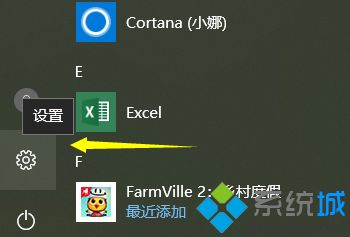
2、依次进入到win10的更新以及恢复设置。
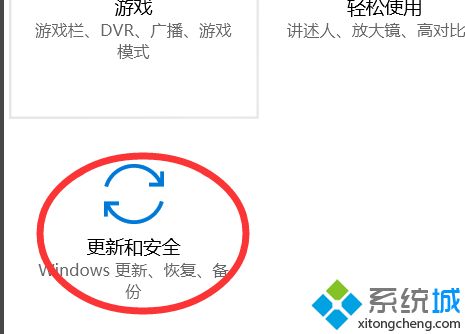
3、左边会看到一个自带的病毒防护应用程序,这里我们点击下。
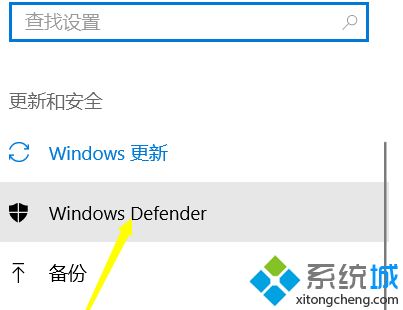
4、右边会提示当前的一个防护打开状态,这里我们关闭即可。
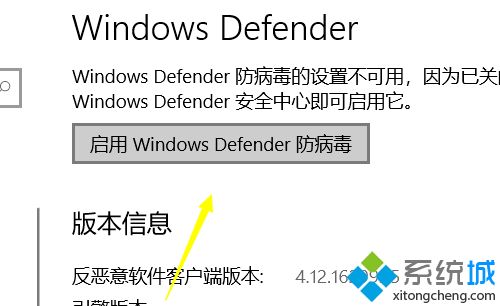
5、还有一个地方需要做修改的就是我们的网络防火墙,进入此电脑或者文件管理器,找到系统属性。
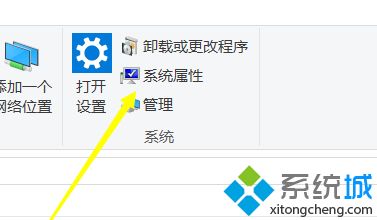
6、找到之后我们关闭系统防火墙。
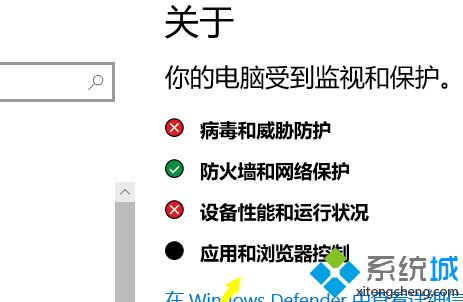
win10系统安装不了软件的现象比较常见,十个用户九个都遇到,毕竟给电脑安装软件是频繁的操作,下次再遇到一样问题,直接参考教程解决。
我告诉你msdn版权声明:以上内容作者已申请原创保护,未经允许不得转载,侵权必究!授权事宜、对本内容有异议或投诉,敬请联系网站管理员,我们将尽快回复您,谢谢合作!










